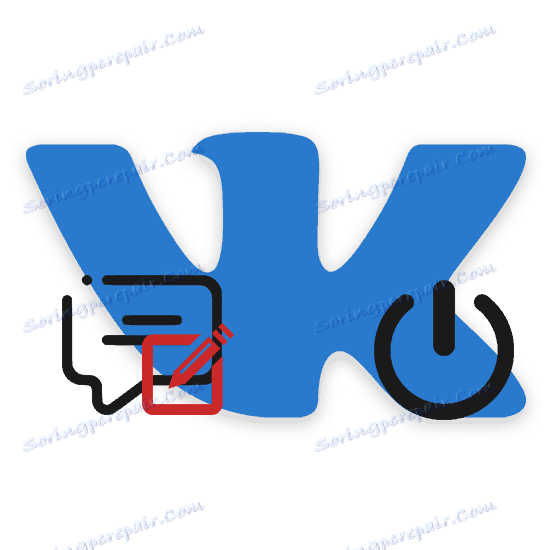تمكين تعليقات VK
بفضل التعليقات على الشبكة الاجتماعية فكونتاكتي ، يمكنك ، مثل غيرك من المستخدمين ، مشاركة رأيك أو مناقشة شيء ما. في هذا الصدد ، من المهم معرفة طرق تضمين التعليقات ، والتي سنناقشها لاحقًا في المقالة.
محتوى
النسخة الكاملة
ترتبط القدرة على إنشاء التعليقات مباشرة بمعلمات الخصوصية ، التي وصفناها بالفعل في إحدى المقالات. إذا كانت لديك أسئلة جانبية ، فتأكد من الرجوع إلى الإرشادات الموجودة على الرابط.
ملاحظة: بشكل افتراضي ، يتم تضمين التعليقات في جميع أقسام المواقع.
انظر أيضا: كيف تخفي صفحة VK
الخيار 1: الملف الشخصي
في صفحة المستخدم ، يمكن تضمين التعليقات بعدة طرق ، بناءً على نوع المحتوى والإعدادات الأولية. في هذه الحالة ، لا تؤثر الطريقة الرئيسية على ملفات معينة ، ولكن أي إدخالات على الحائط.
انظر أيضا: كيفية فتح الجدار VK
- افتح القائمة الرئيسية للموقع وحدد قسم "الإعدادات" .
- أثناء وجود علامة التبويب "عام" ، ابحث عن العنصر "تعطيل التعليق على الإدخالات" وألغ تحديده إذا تم تثبيته هناك.
- الآن انتقل إلى علامة التبويب "الخصوصية" وابحث عن مربع "السجلات على الجدار" .
- هنا تحتاج إلى تعيين القيمة الأكثر قبولًا للعناصر "من يمكنه التعليق على مشاركاتي" و "من يمكنه رؤية التعليقات على المشاركات" .
- بعد الإكمال ، لا يتطلب الحفظ اليدوي للمعلمات.
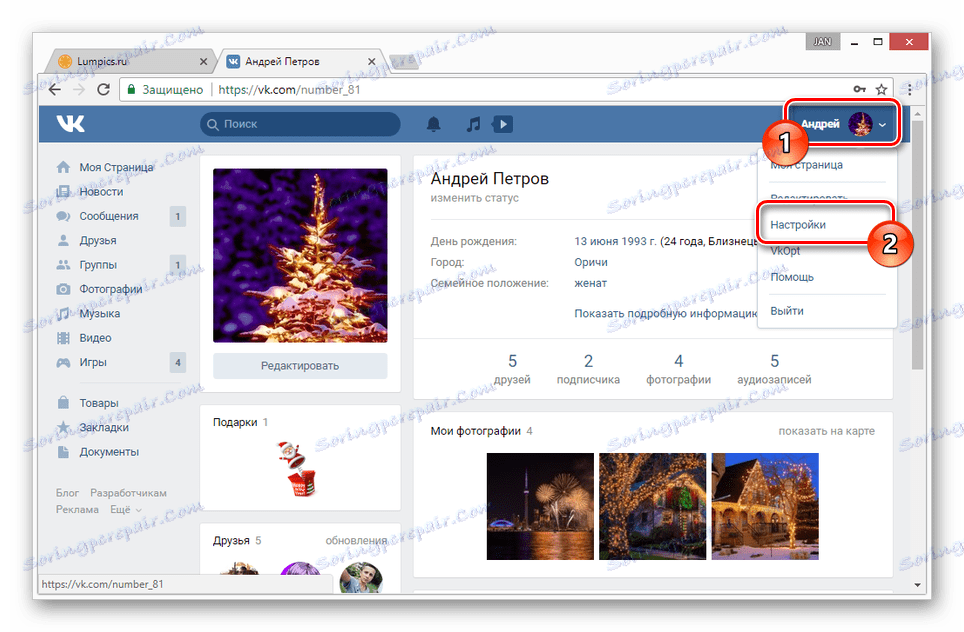
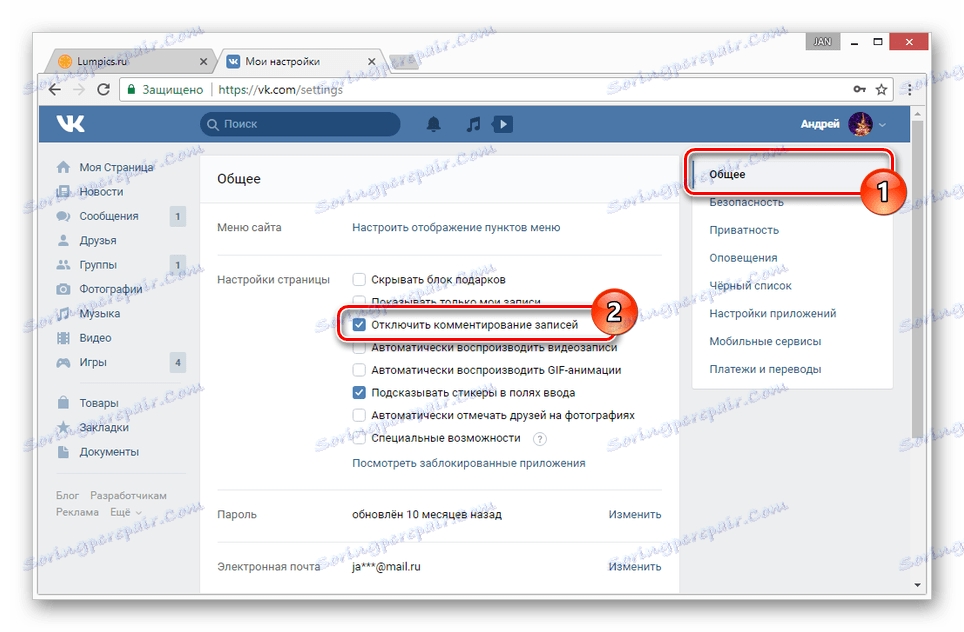
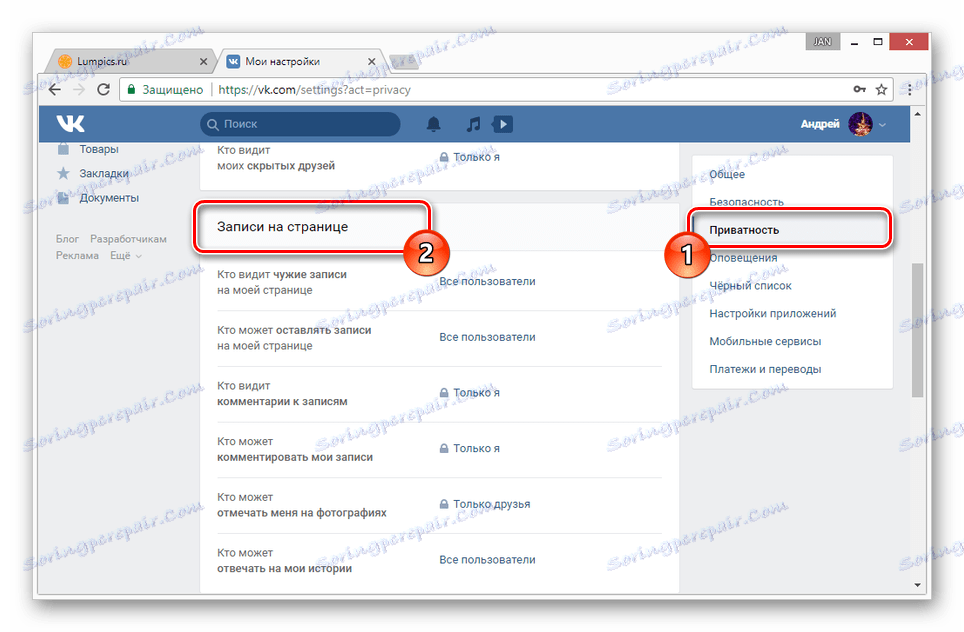
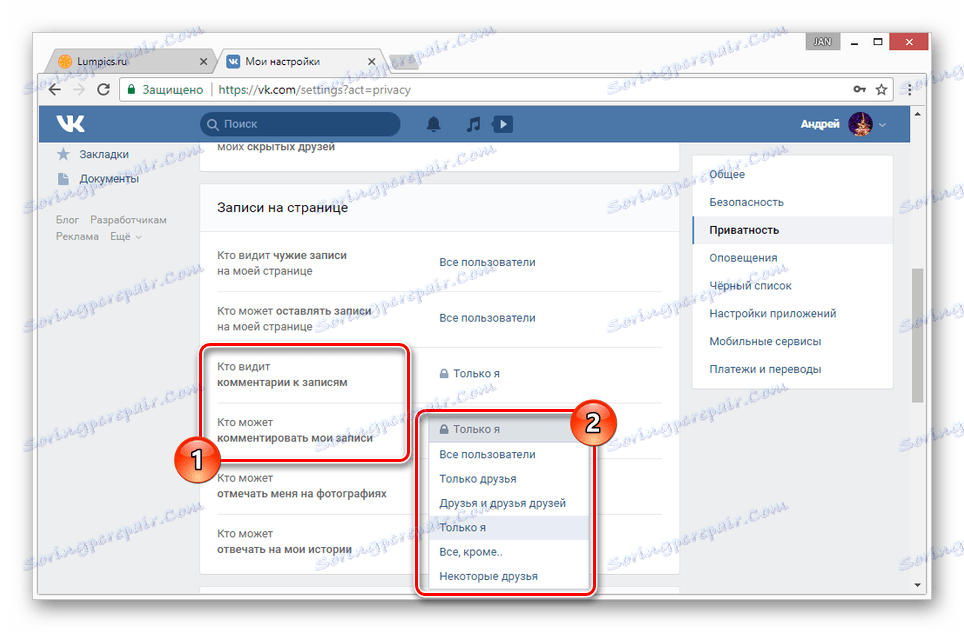
كما يجب أن تعرف ، يتوفر تعليق الصور لأي مستخدم بشكل افتراضي. ومع ذلك ، بسبب نقل الملف إلى ألبوم ، قد تختفي هذه الإمكانية بسبب إعدادات الخصوصية.
- من خلال القائمة ، انتقل إلى قسم "الصور" وحدد الألبوم الذي تريد تمكين التعليق عليه.
- في رأس الصفحة التي تفتح ، انقر فوق الرابط "تحرير الألبوم" .
- ضمن كتلة "الوصف" ، ابحث عن السطر "من يمكنه التعليق على الصور" وتعيين القيمة المفضلة.
- بعد تغيير المعلمة المعدة مسبقًا ، انقر فوق الزر "حفظ التغييرات" .
- يرجى ملاحظة أن توافر الألبومات القياسية ، بما في ذلك إمكانية التعليق ، لا يمكن أن يتأثر إلا بالطريقة الأولى.
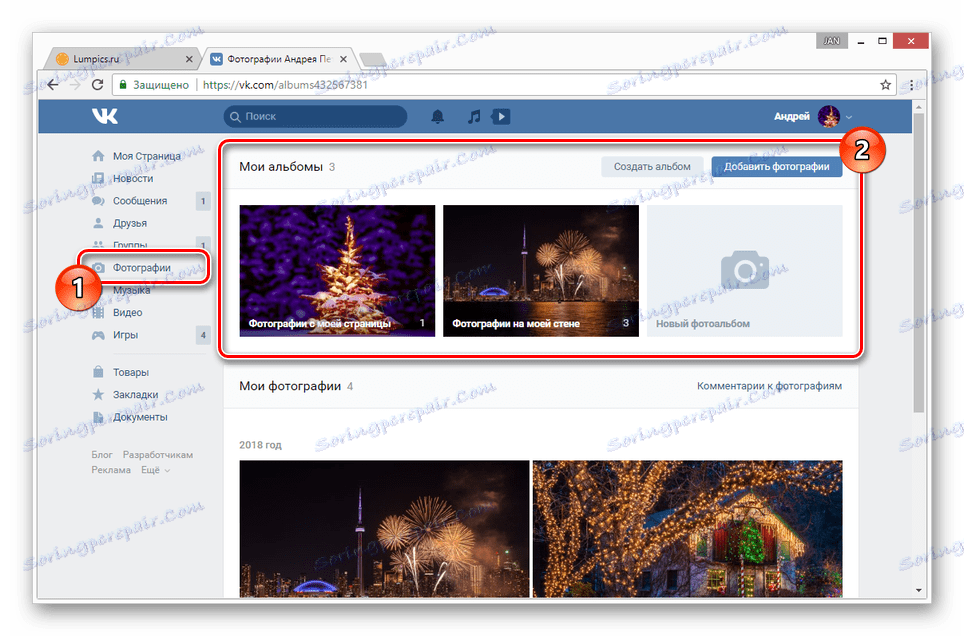
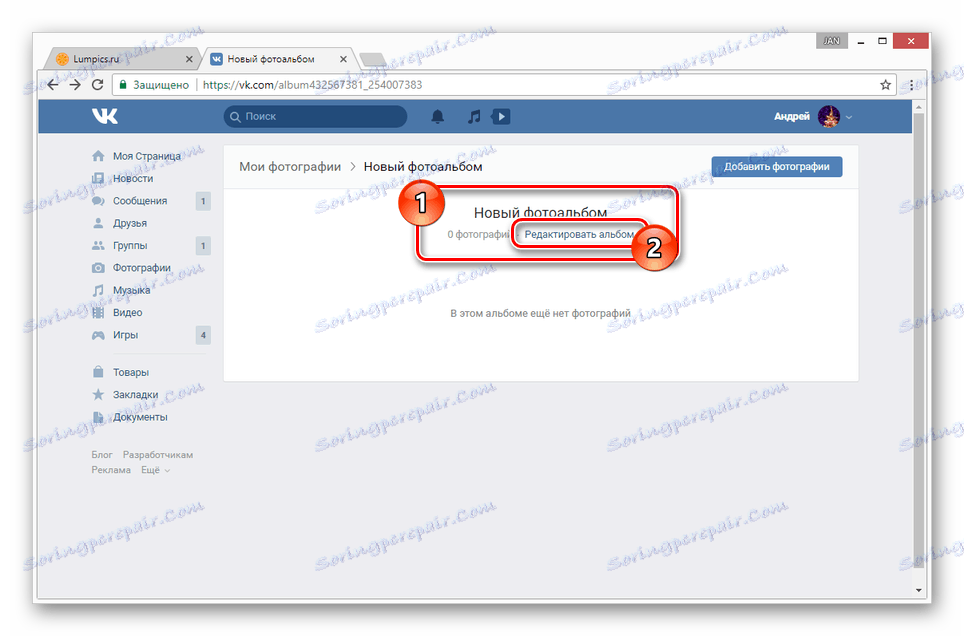
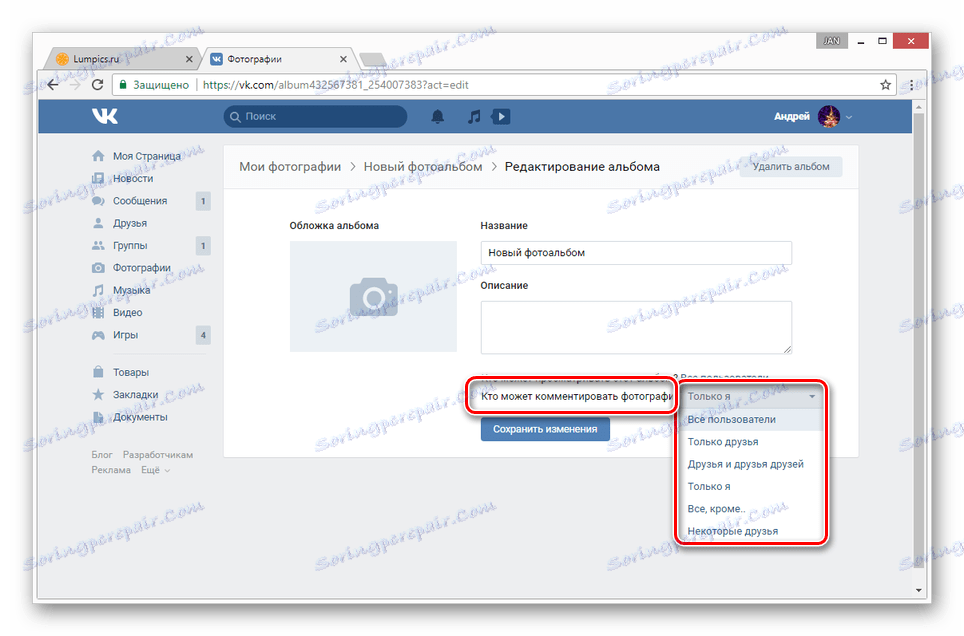
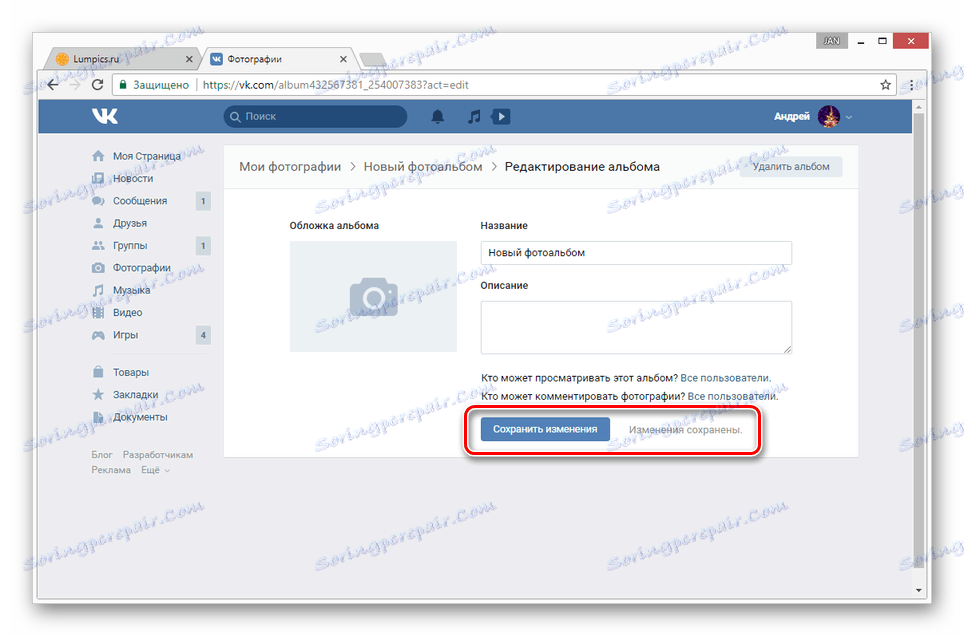
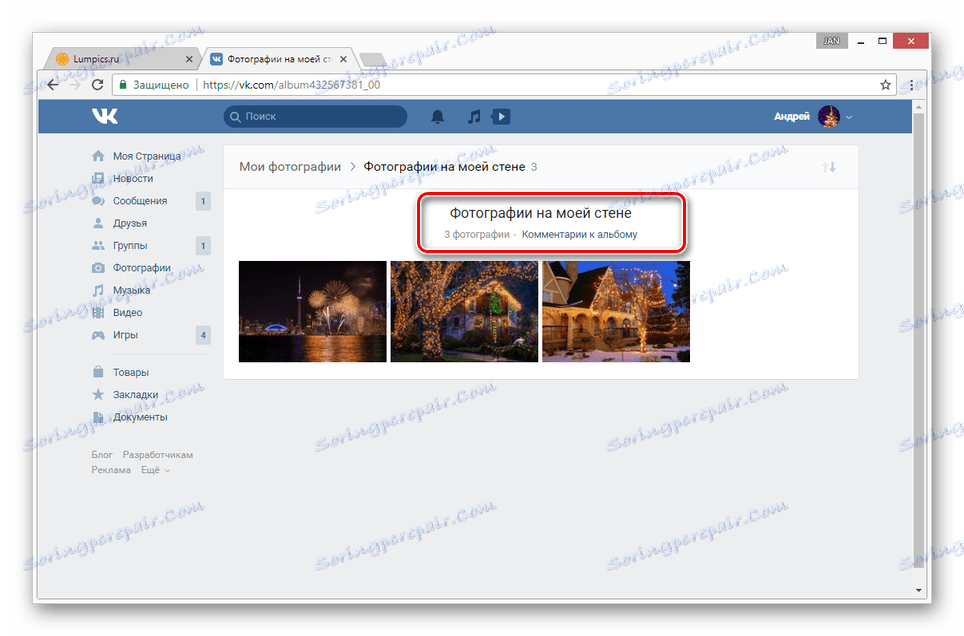
تؤثر جميع الإجراءات الواردة في التعليمات على الصور والإدخالات على الحائط بطريقة ما ، بينما يمكن تخصيص التعليقات بشكل فردي.
- أثناء وجودك في قسم "مقاطع الفيديو" ، انتقل إلى علامة التبويب "مقاطع الفيديو الخاصة بي" وحدد الفيديو الذي تريد تضمين التعليقات معه.
- تحت المشغل ، ابحث عن شريط الأدوات واستخدم رابط "تعديل" .
- بجوار السطر "من يمكنه التعليق على هذا الفيديو" ، عيّن المعلمة وفقًا لمتطلباتك الخاصة.
- بعد تحديد قيمة ، انقر فوق الزر "حفظ التغييرات" .
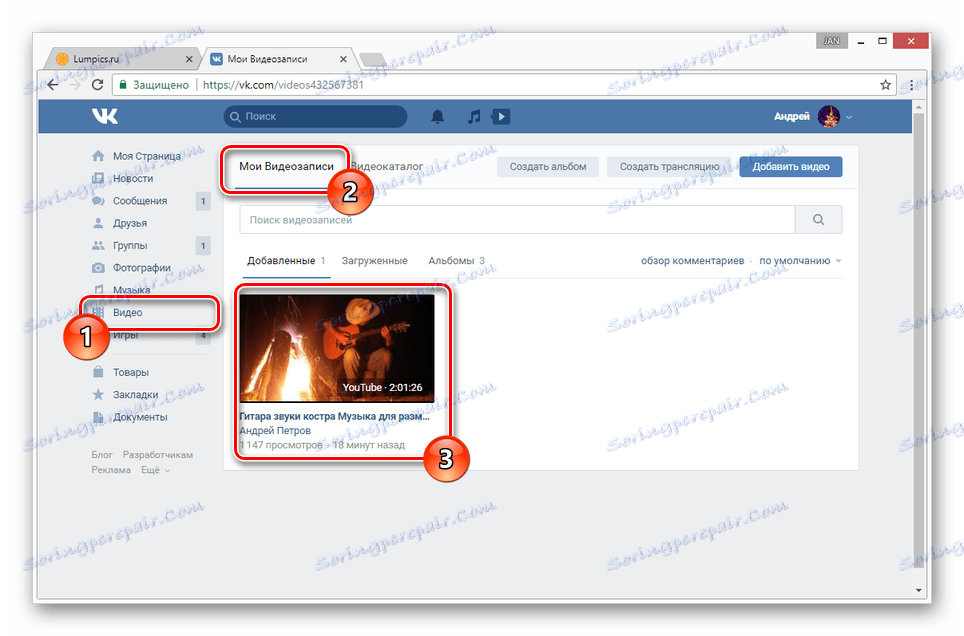
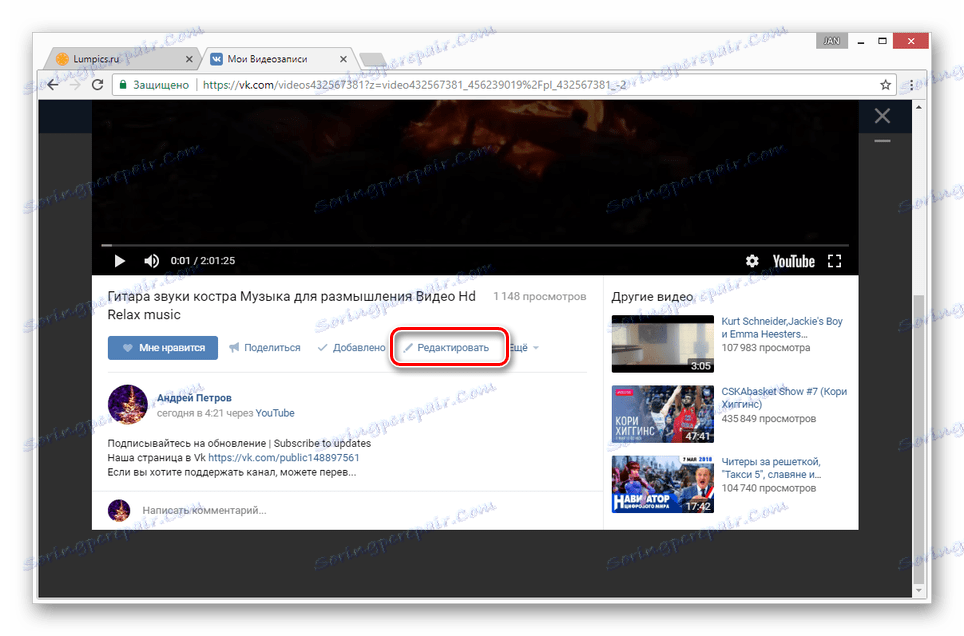
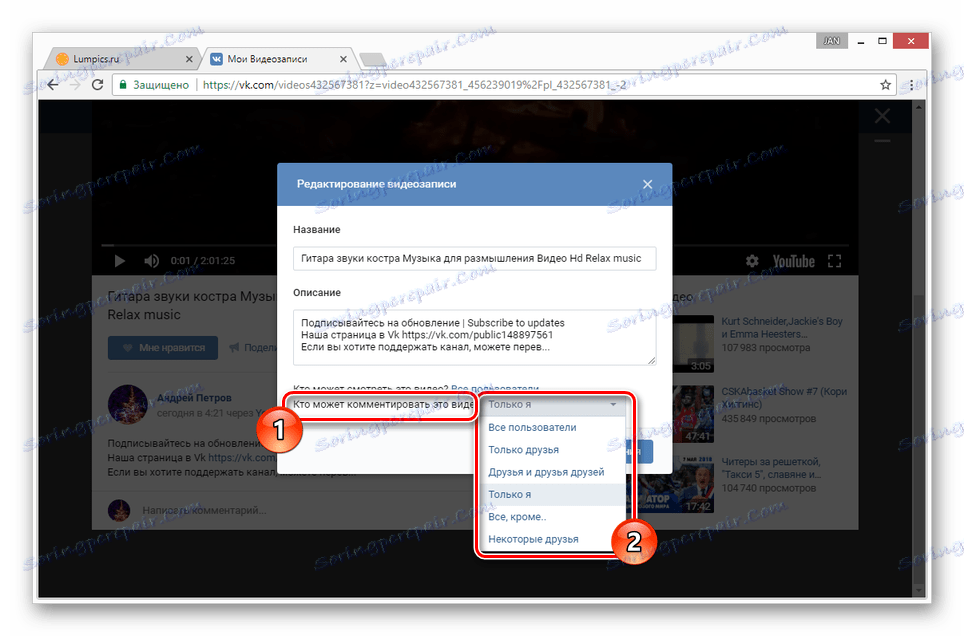
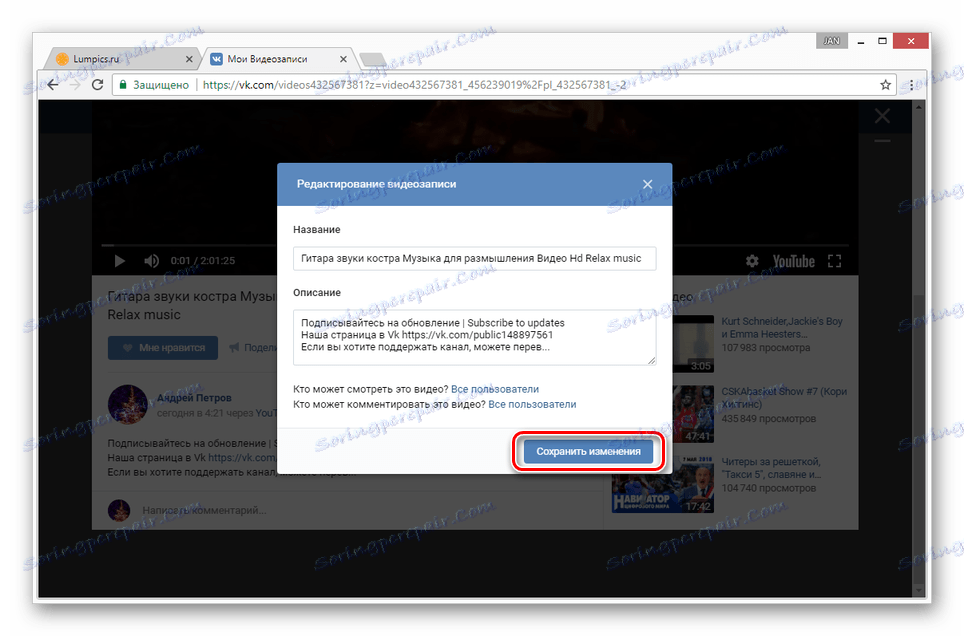
إذا كنت تواجه صعوبات في العملية الموضحة أو تعتبر المادة غير كاملة ، فأخبرنا بذلك في التعليقات.
الخيار 2: المجتمع
في حالة المجموعة ، لا تختلف القدرة على تضمين التعليقات بشكل كبير عن الملف الشخصي ، الأمر الذي ينطبق بشكل خاص على تسجيلات الفيديو. ومع ذلك ، لا تزال مثل هذه الإعدادات المتعلقة بالسجلات الموجودة على الحائط والصور تحتوي على اختلافات ملموسة.
- افتح قائمة المجموعة وحدد "إدارة المجتمع" .
- من خلال قائمة التنقل ، انتقل إلى علامة التبويب "الأقسام" .
- في سطر "الجدار" ، اضبط القيمة على "فتح" أو "محدود" .
- انقر على زر "حفظ" لإكمال الإعداد.
- بالإضافة إلى ذلك ، يمكنك الانتقال إلى قسم "التعليقات" وتعطيل "فلتر التعليقات" . وبفضل هذا ، لن يتم حذف الرسائل الفاحشة من المستخدمين.
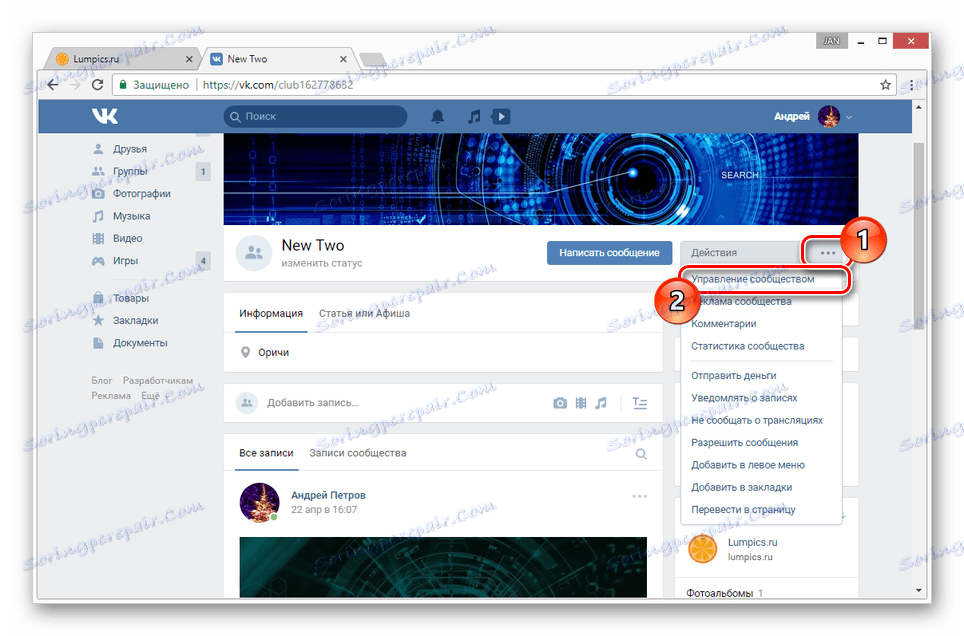
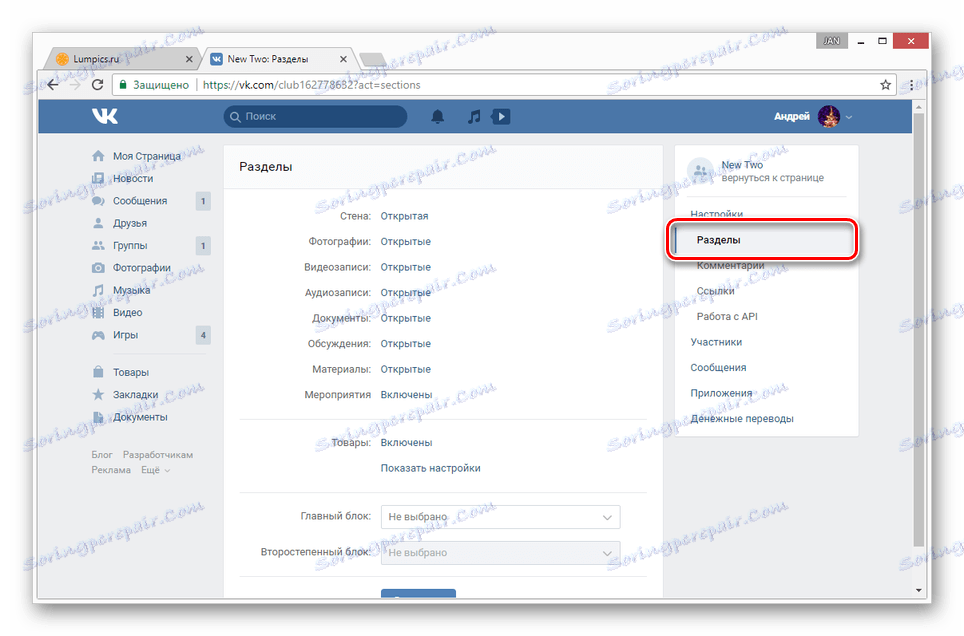
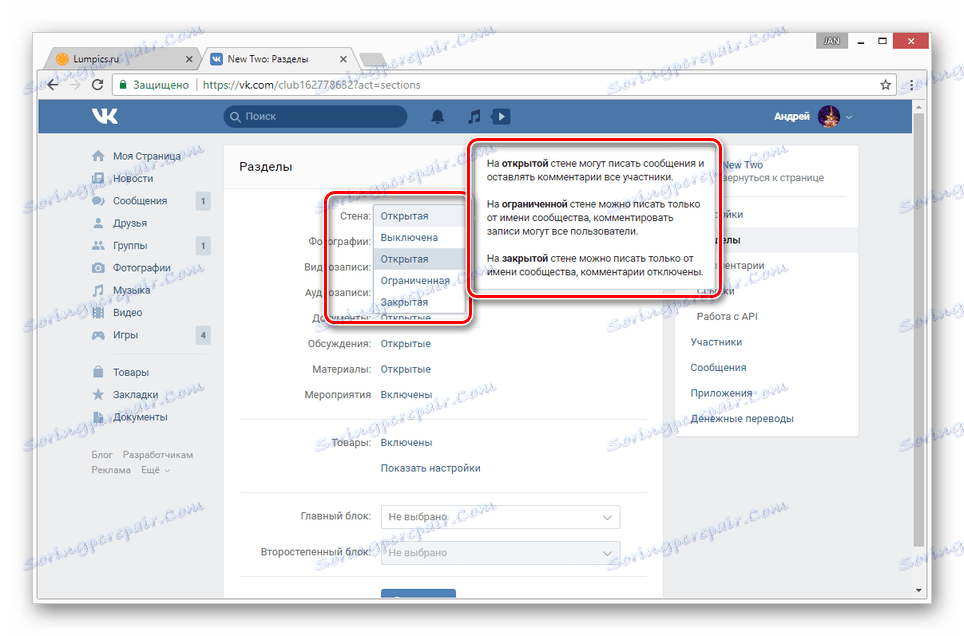
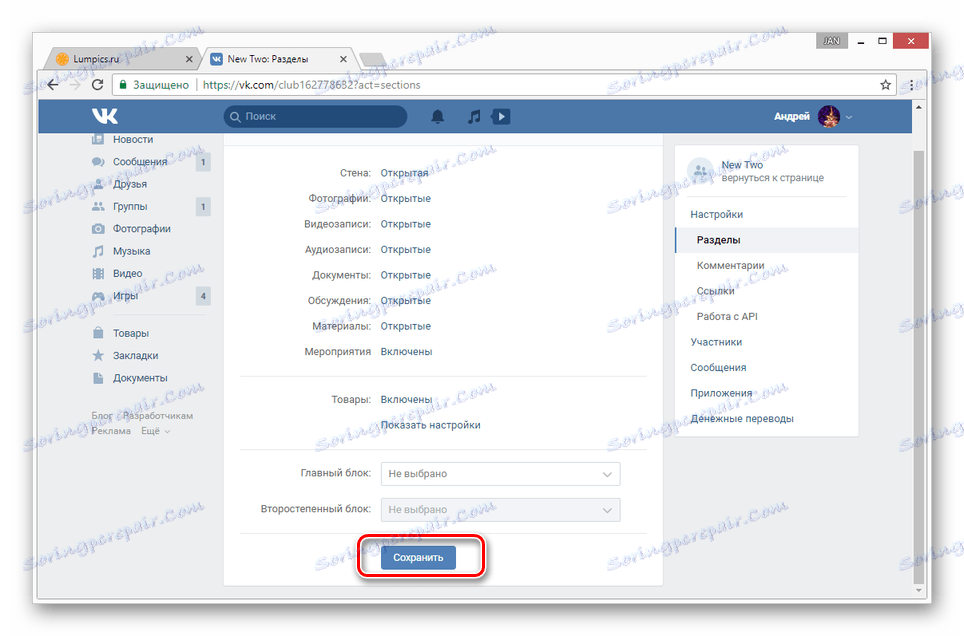
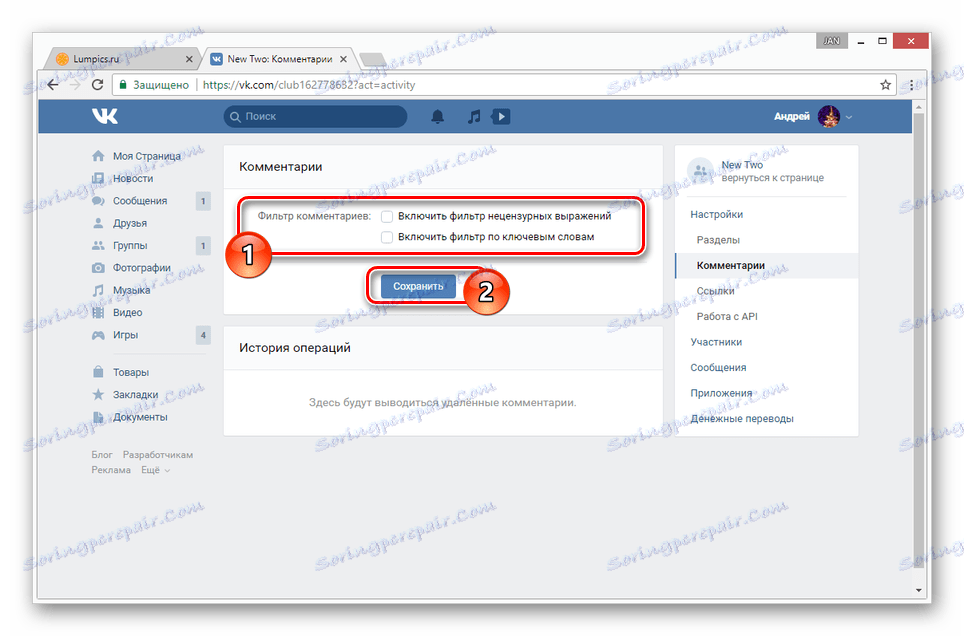
مثل الصور على الصفحة الشخصية ، يتم التحكم في تعليقات الصور في المجتمع من خلال إعدادات الألبوم.
- في الصفحة الرئيسية للمجموعة في العمود الأيمن ، ابحث عن كتلة "ألبومات الصور" .
- الآن تحتاج إلى تحديد مجلد مع الصور.
- اضغط على رابط "تحرير الألبوم" .
- ألغ تحديد مربع الاختيار "تعطيل التعليق على الألبوم" واستخدم الزر "حفظ التغييرات" .
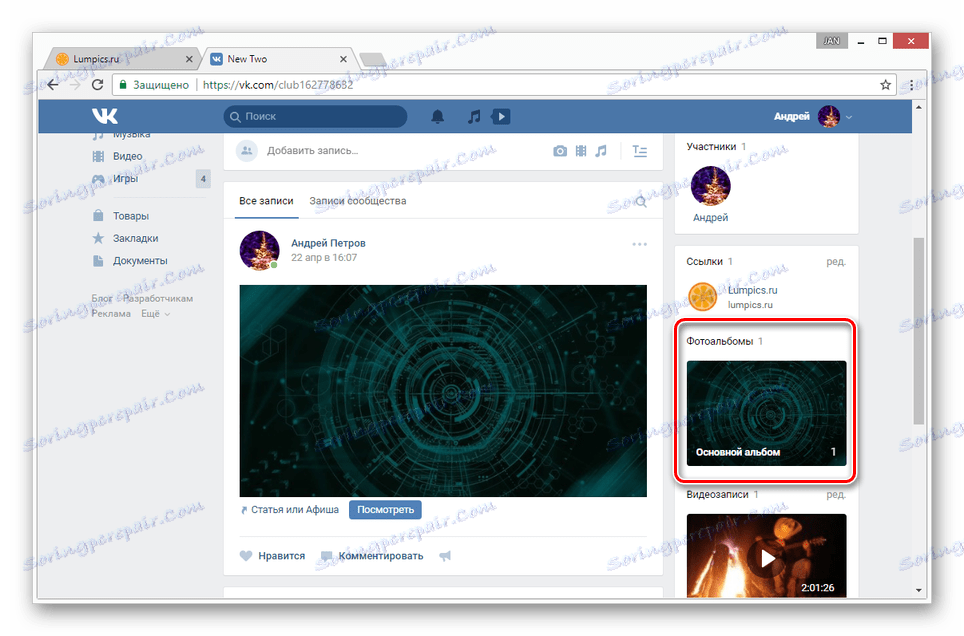
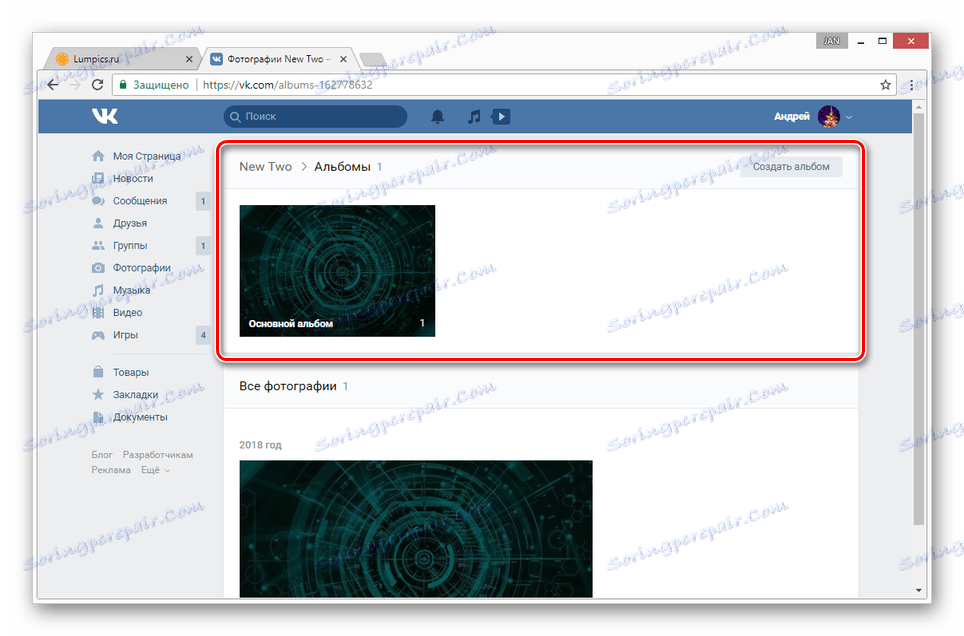
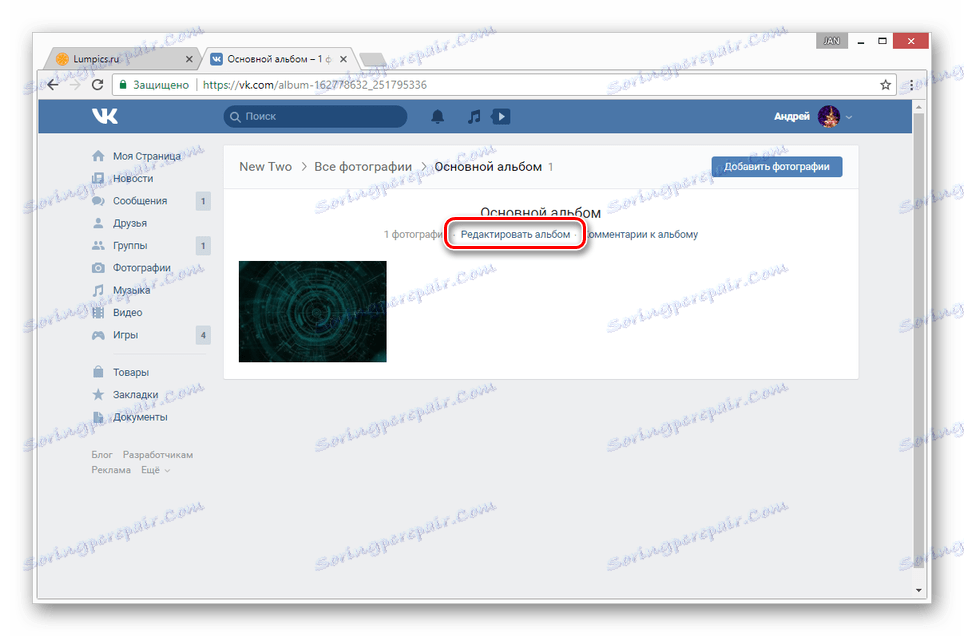
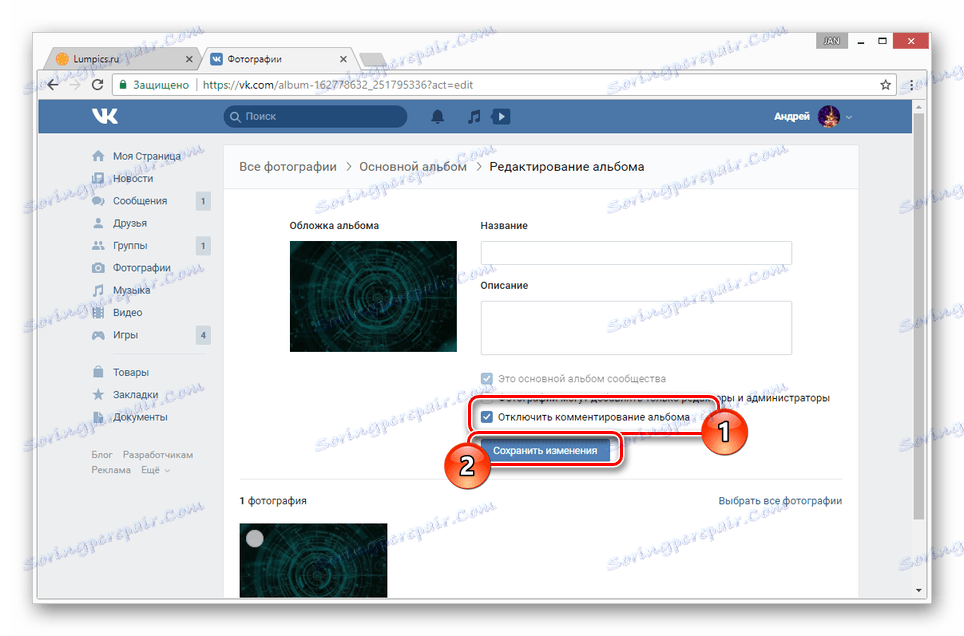
إذا كنت بحاجة إلى تضمين تعليقات في مقاطع الفيديو ، فارجع إلى الطريقة الأولى من هذه المقالة.
نسخة الجوال
نظرًا لأن تطبيق الجوّال يوفر عددًا أقل من الاحتمالات بقليل من الإصدار الكامل ، فمن الأسهل تضمين التعليقات.
الخيار 1: الملف الشخصي
تعتمد القدرة على إنشاء التعليقات داخل حساب المستخدم مباشرةً على إعدادات خصوصية الملف الشخصي. لذلك ، يمكنك تمكينها أو تعطيلها حصريًا من القسم ذي الصلة.
- افتح القائمة الرئيسية وانقر على أيقونة الإعدادات في الزاوية القصوى من الشاشة.
- في القائمة ، حدد القسم "الخصوصية" .
- قم بالتمرير خلال الصفحة إلى كتلة " منشورات الحائط" .
- في ترتيب قائمة الانتظار ، عيّن العناصر "من يشاهد التعليقات إلى السجلات" و "من يمكنه التعليق على مشاركاتي" القيمة المفضلة.
- لإزالة أي قيود من المستخدمين الخارجيين ، من الأفضل تحديد القيمة "جميع المستخدمين" .
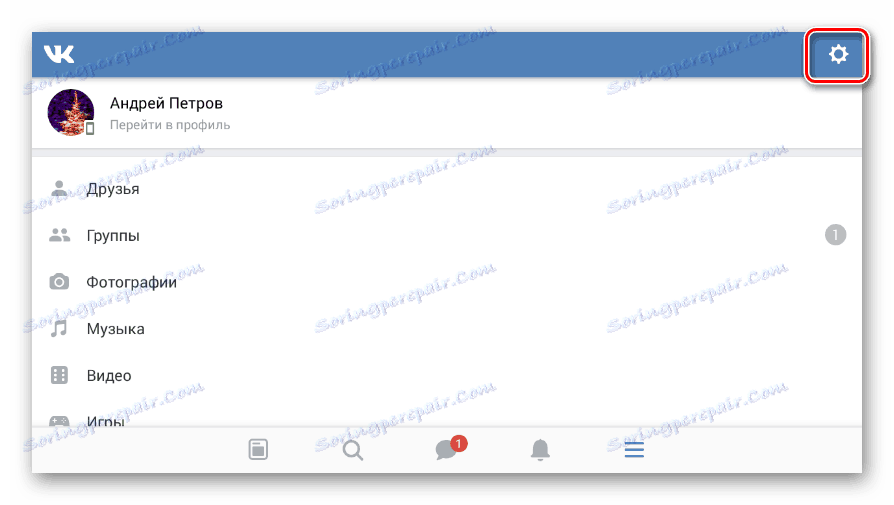
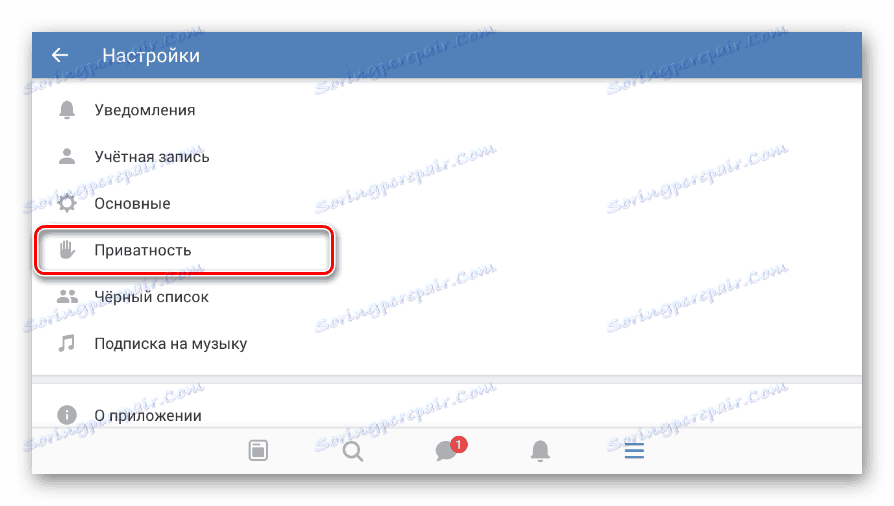
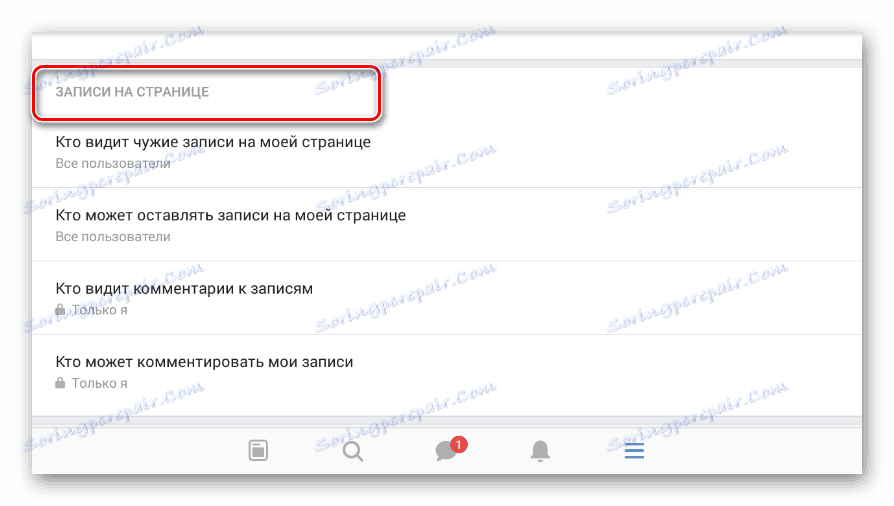
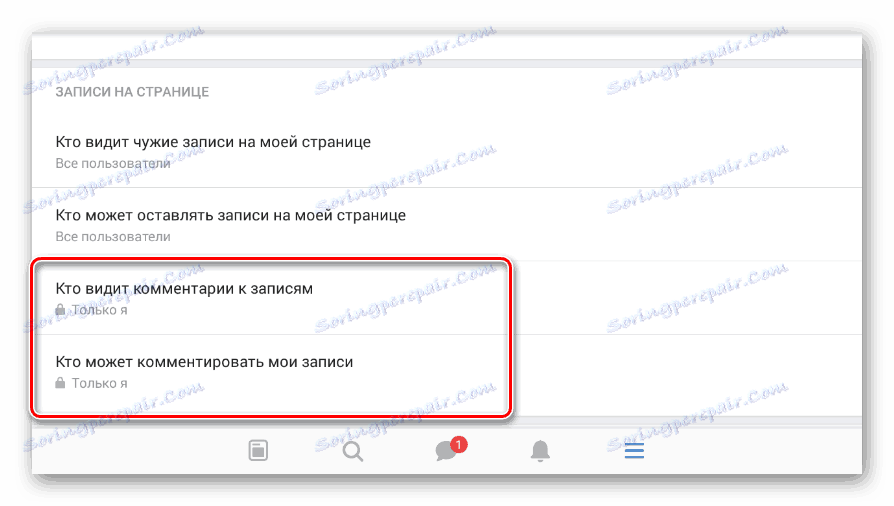
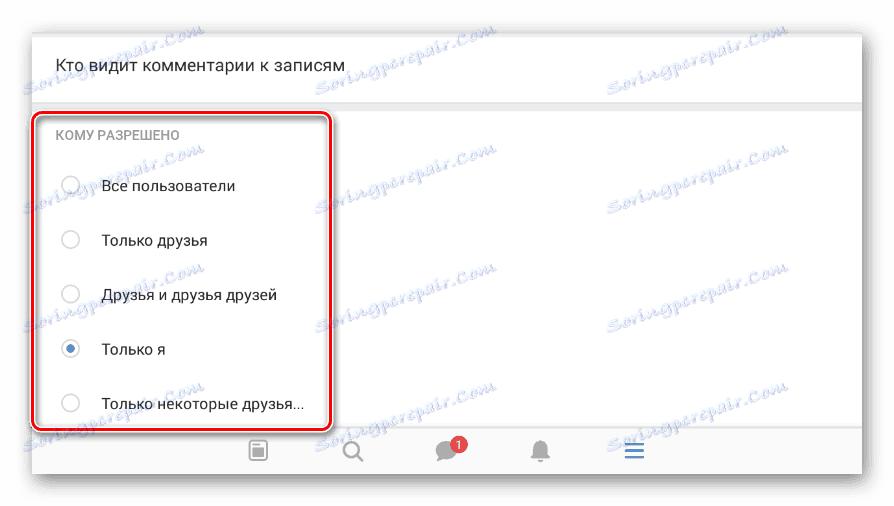
بالنسبة للصور التي قمت بتحميلها ، يجب تضمين التعليقات بشكل منفصل وفقط في الحالات التي تكون فيها الصور في أحد ألبومات المستخدم.
- افتح صفحة "الصور" من خلال القائمة الرئيسية للتطبيق.
- انقر فوق علامة التبويب "الألبومات" وابحث عن ألبوم الصور الذي تريده.
- في معاينة الألبوم ، انقر على أيقونة "..." وحدد خيار "تعديل" .
- في المربع "من يمكنه التعليق على الصور" ، عيّن القيمة التي تناسبك.
- بعد ذلك ، احفظ الإعدادات من خلال النقر على رمز علامة الاختيار.
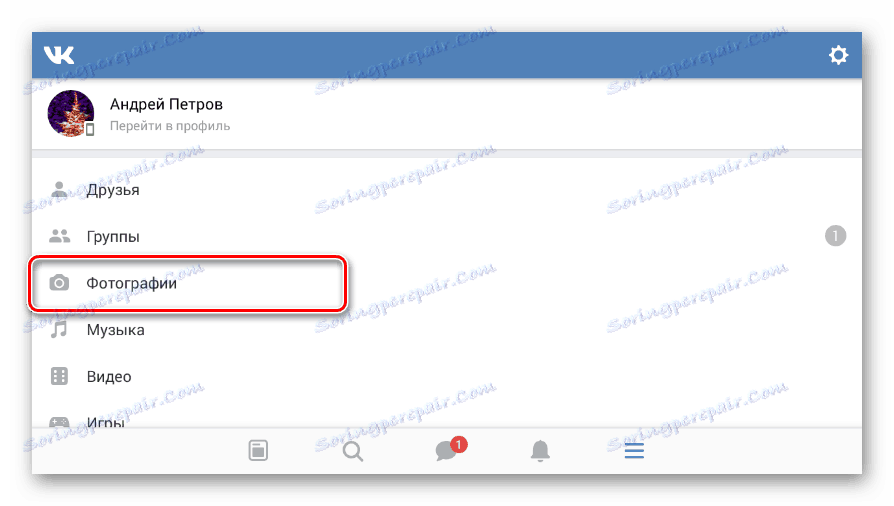
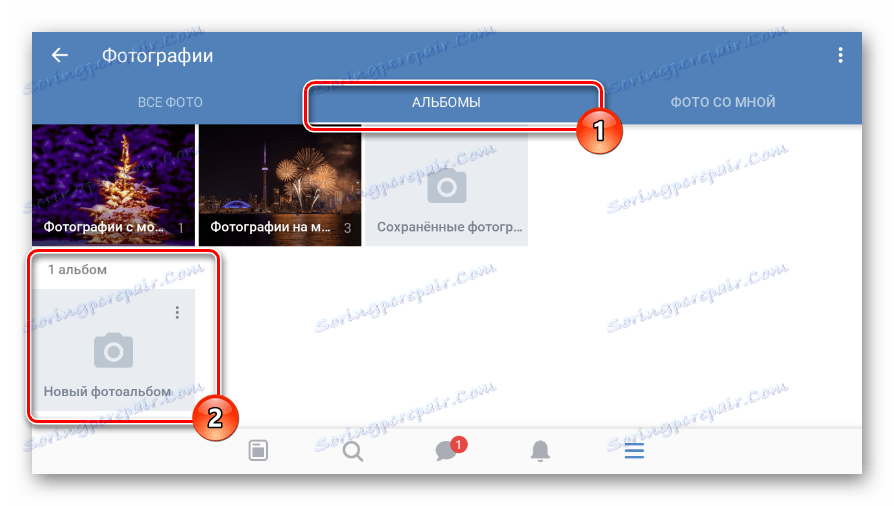
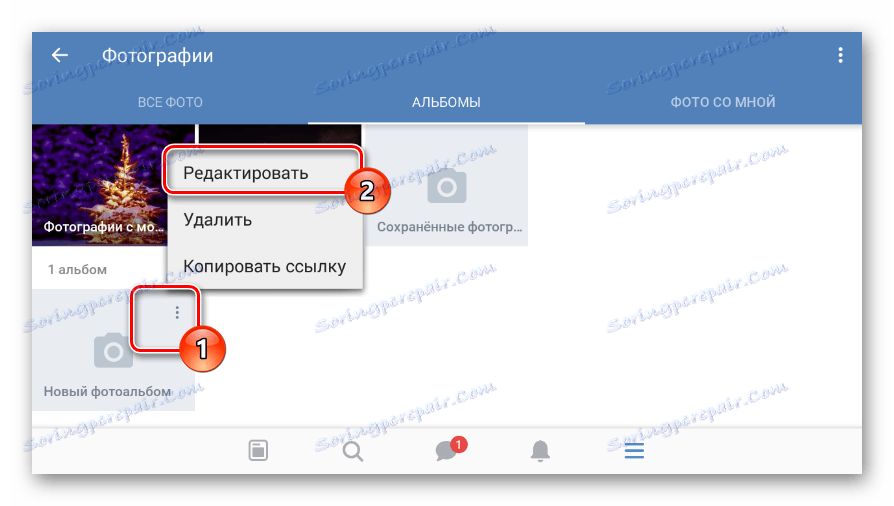
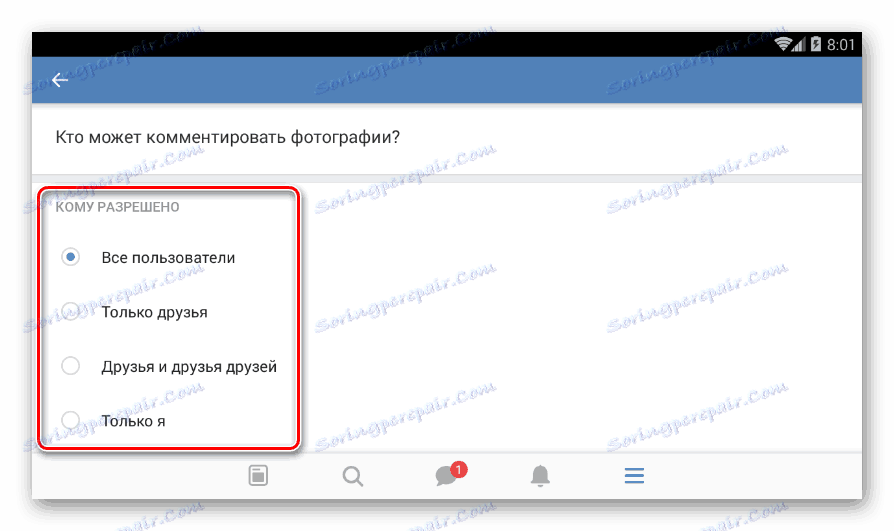
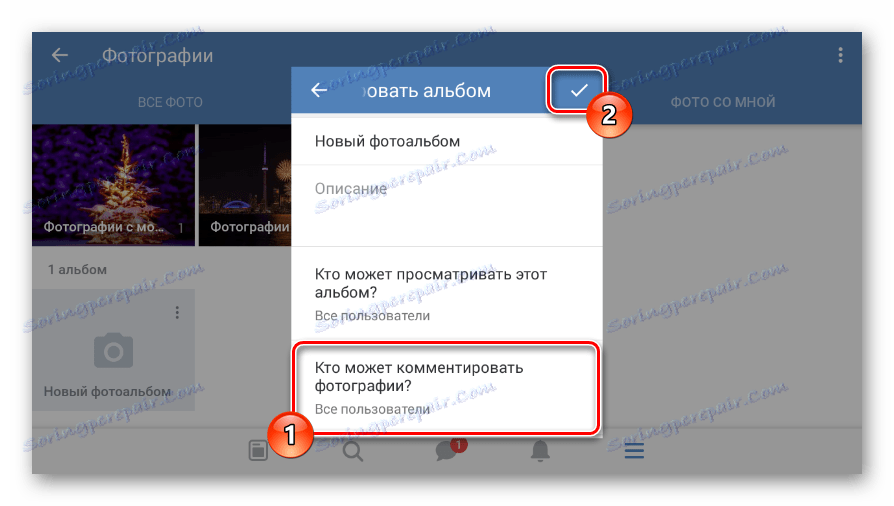
في حالة مقاطع الفيديو ، لا يمكن تضمين التعليقات إلا بشكل منفصل لكل ملف.
- افتح صفحة الفيديو باستخدام قائمة البداية.
- انقر على أيقونة "..." على معاينة الإدخال المطلوب واختر "تحرير" من القائمة.
- انقر فوق الرابط "من يمكنه التعليق على هذا الفيديو" وقم بتعيين المعلمات المناسبة.
- كما في حالة ألبوم الصور ، عند الانتهاء من التحرير ، انقر فوق رمز علامة الاختيار.
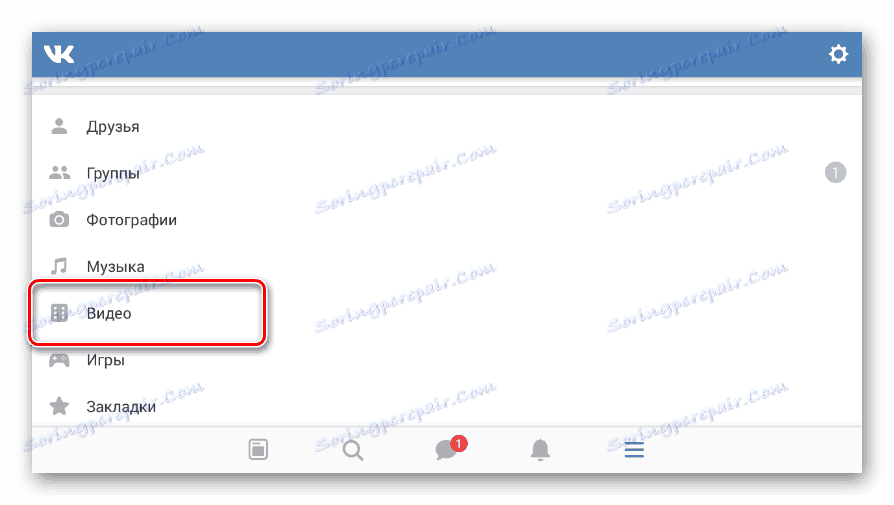
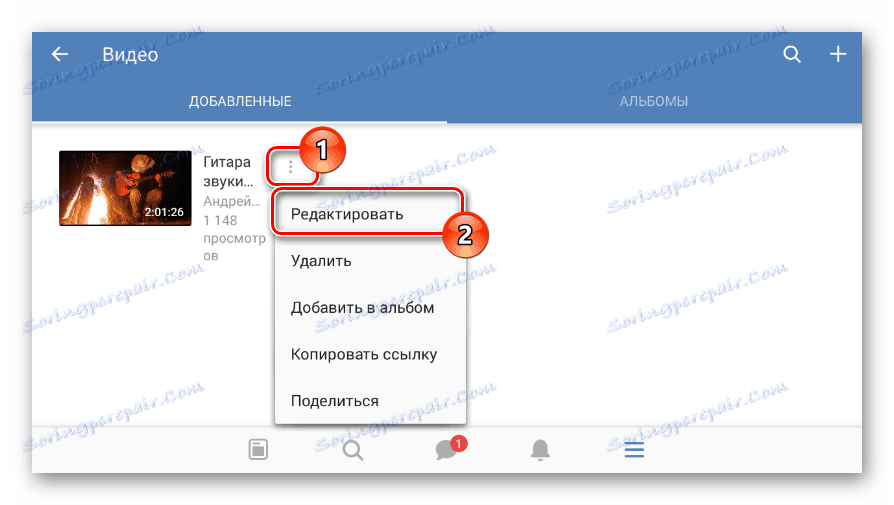
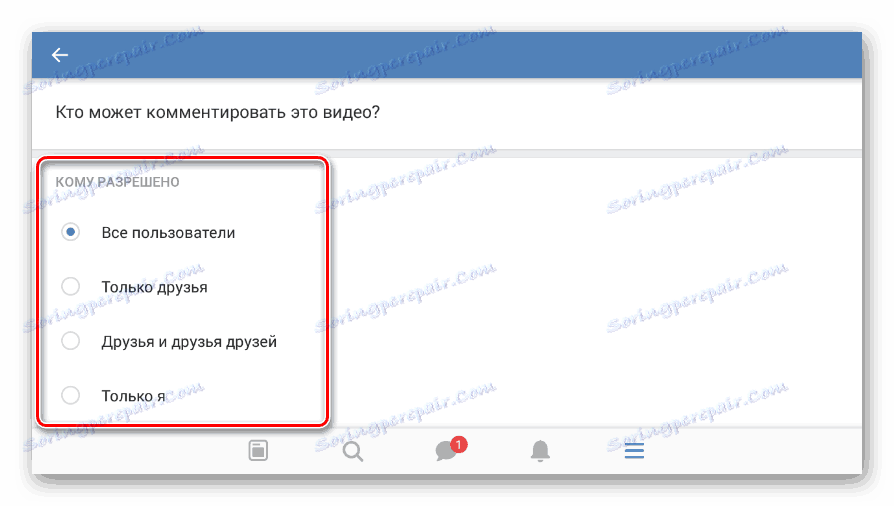
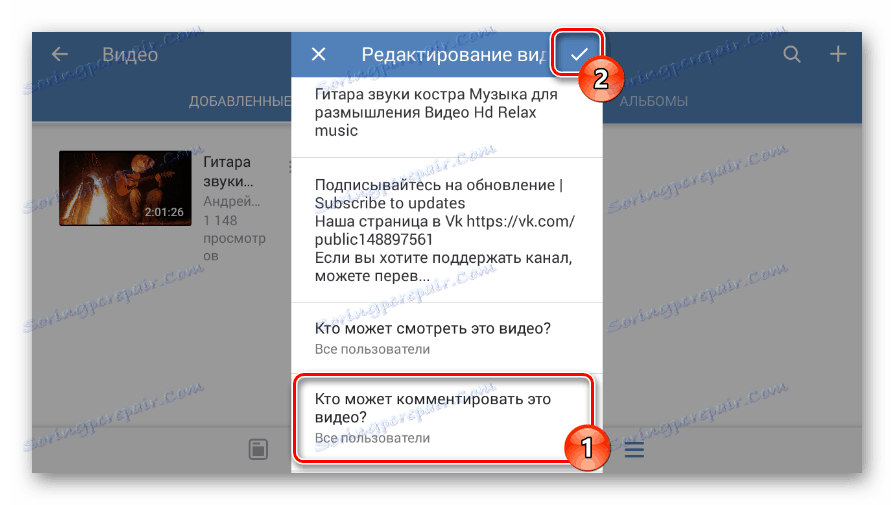
على هذه التعليمات لإدراج التعليقات في ملف التعريف يمكن اعتبارها كاملة.
الخيار 2: المجتمع
يمكنك إعداد التعليقات في مجموعة أو على صفحة عامة بالطريقة نفسها كما في ملف تعريف شخصي ، ولكن مع وجود بعض الاختلافات فيما يتعلق بأسماء الأقسام. في الوقت نفسه ، فإن الاختلافات مع النسخة الكاملة للموقع مرة أخرى ضئيلة.
- على الصفحة الرئيسية للجمهور انقر فوق رمز الإعدادات.
- الآن اختر قسم "الخدمات" .
- داخل كتلة "الجدار" ، حدد واحدة من القيم المقترحة ، بعد قراءة الوصف بعناية. بعد ذلك ، استخدم الزر في الزاوية اليمنى العليا من الشاشة.
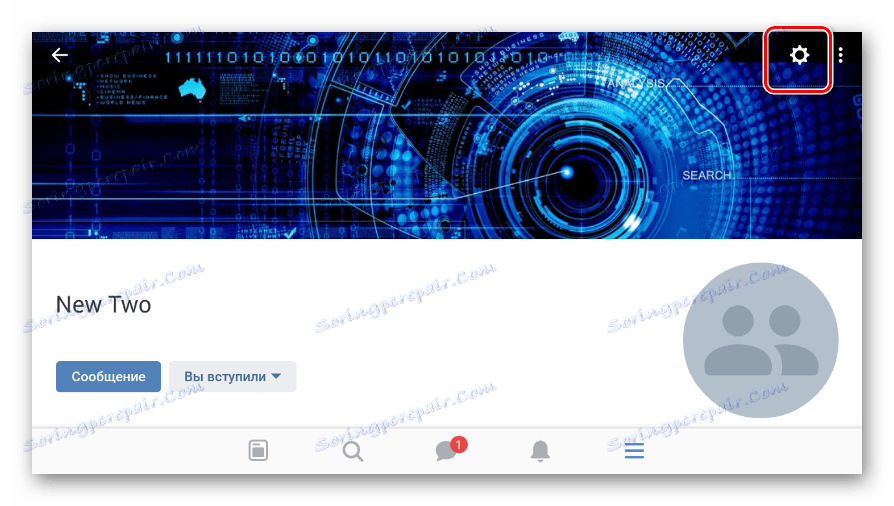
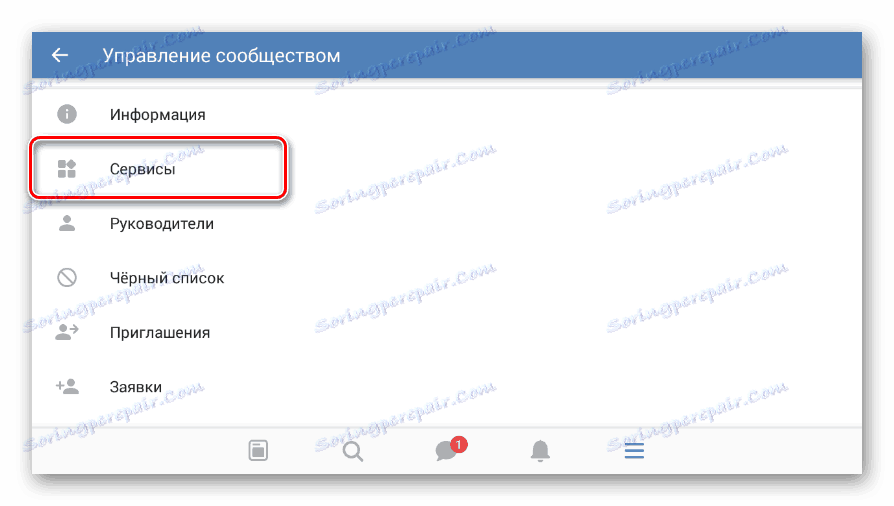
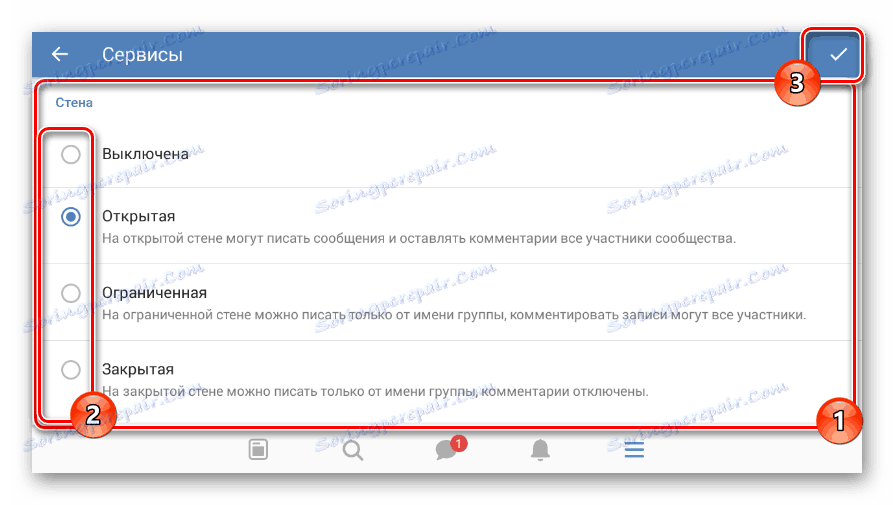
يمكن إكمال هذه المقالة ، لأن التطبيق لا يوفر القدرة على تغيير خصوصية ألبومات في المجموعة بطريقة ما ، مما يؤثر بشكل مباشر على إعدادات الصورة. في الوقت نفسه ، يمكنك تضمين تعليقات على تسجيلات الفيديو بالطريقة نفسها التي وصفناها في الطريقة السابقة.